自从 Starleaf 于10月15日终结服务之后, Teams 会议成了不少人的首选;当 outlook 中有了 Teams 会议加载项时,我们就可用通过 outlook 新建 Teams 会议,步骤如下:
一、Windows + S 打开任务搜索栏,然后输入 outlook
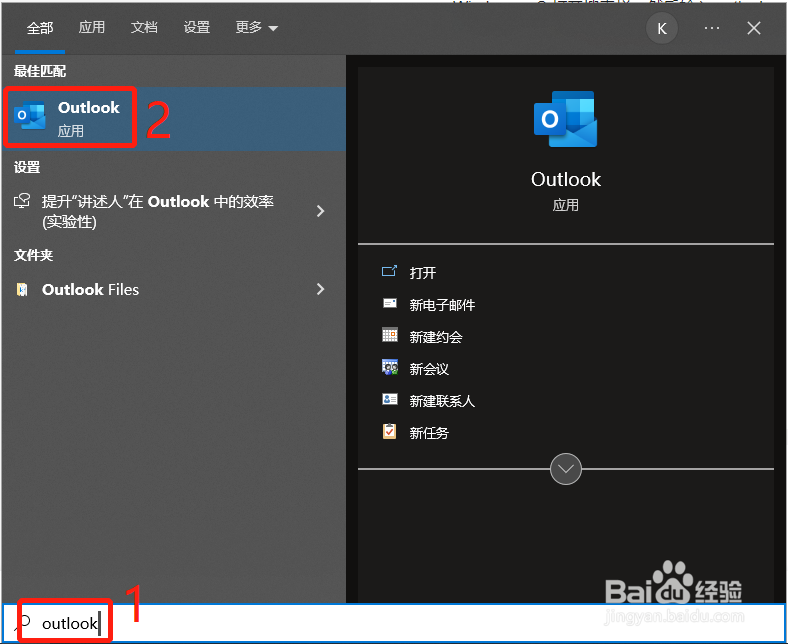
二、切换到“开始”选项卡,然后单击“新建项目”

三、在弹出的下拉框中选择“Teams 会议”
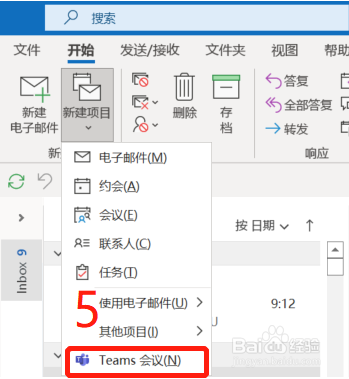
四、在弹出的会议窗口中,依次填写“标题”,“必需的与会者”,“可选的与会者”,“开始时间”和“结束时间”
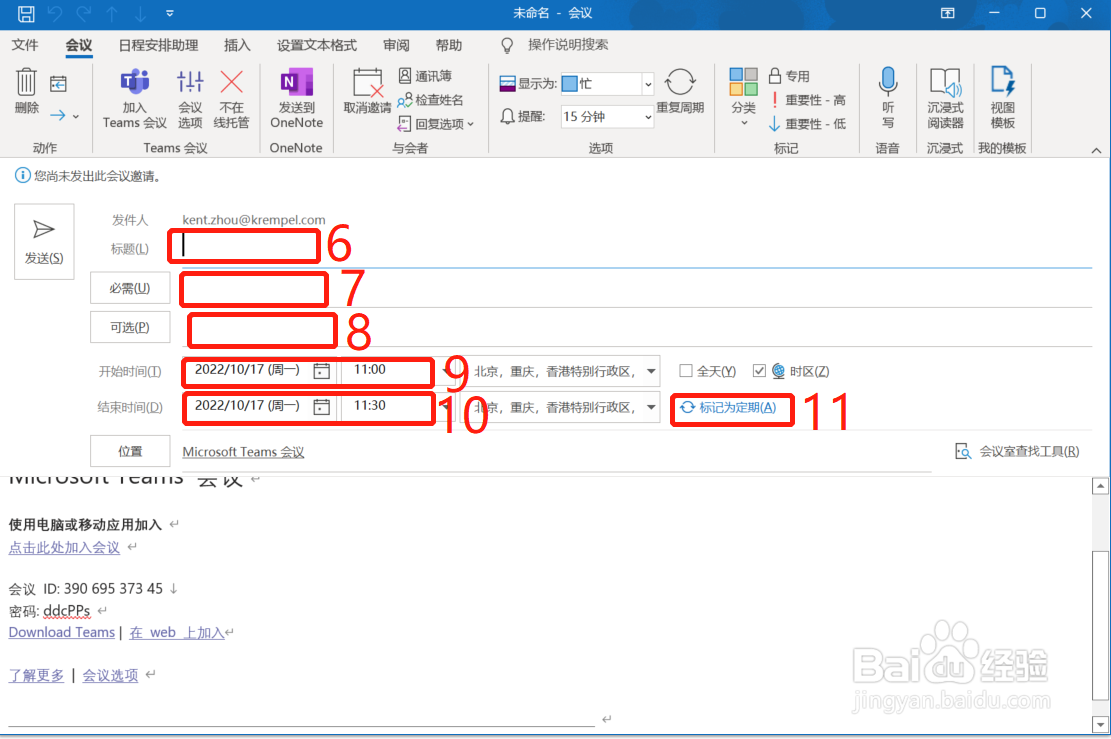
当点击“标记为定期”时,会弹出定期会议的一些参数,设置完之后,点击“确定”,之后会议会按你设置的时间和定期模式定期发生
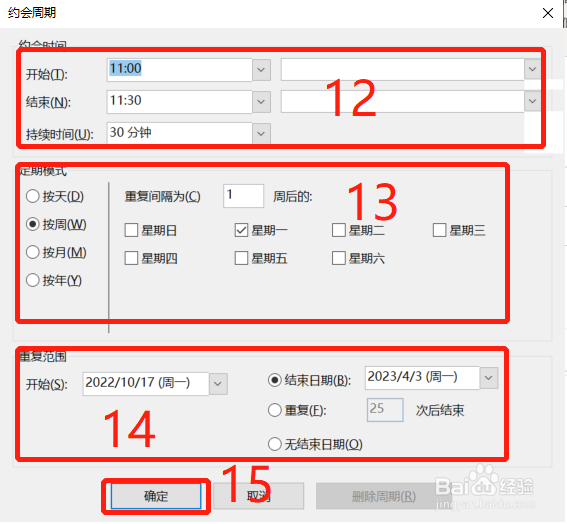
五、我们可以切换到日历选项卡来查看新建的 Teams 会议
1、打开 outlook,切换到日历
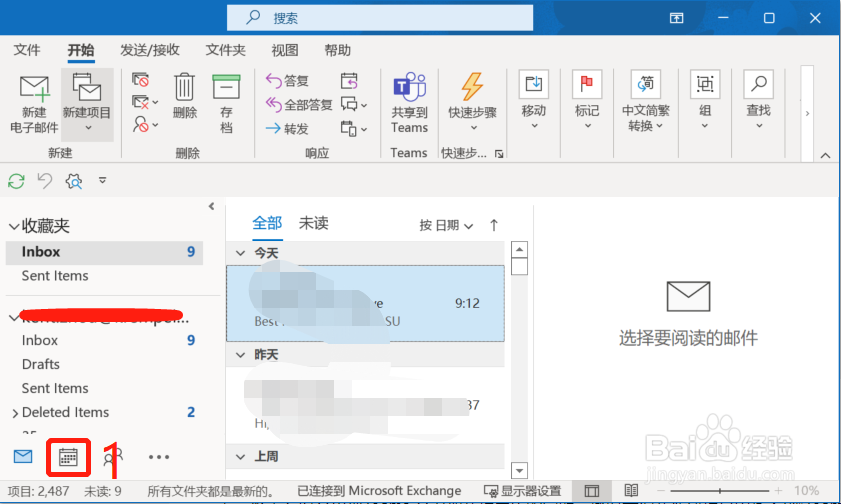
2、点击”我的日历“,之后右边显示相应的”Teams 会议“,默认情况下,它们会在会议开始的前半小时开始提醒
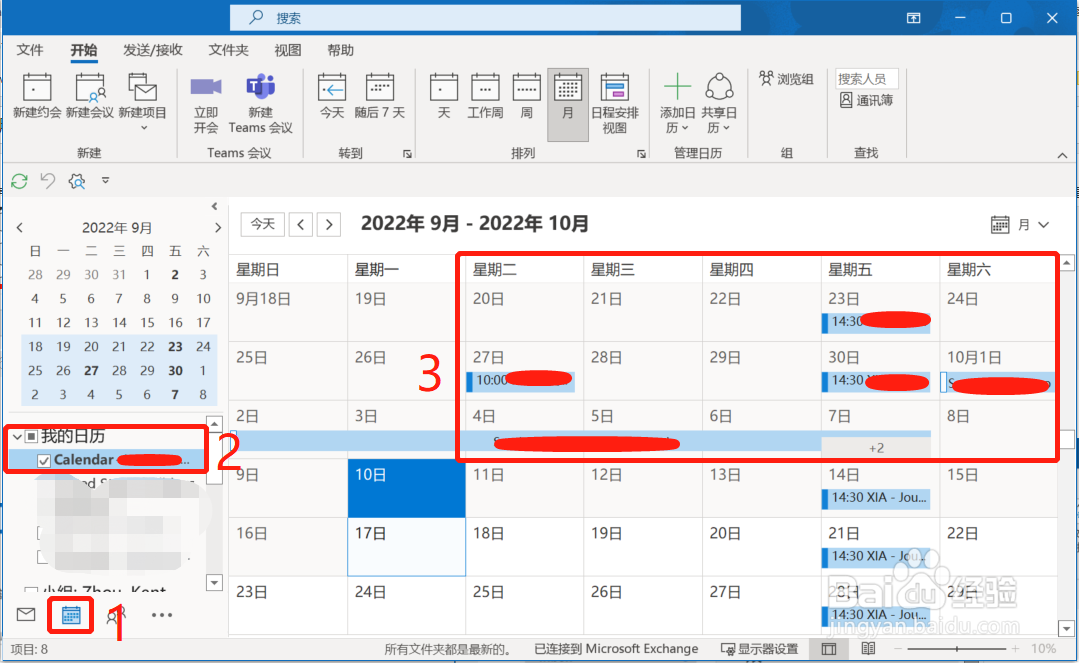
六、然而有时会出现Teams 会议加载项丢失的问题,此时我们在新建项目中找不到”Teams 会议“,如下图:
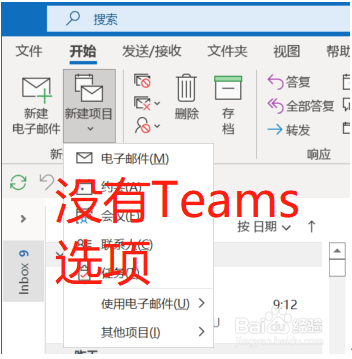
我们可以按以下步骤在 outlook 中启用 Teams 会议加载项:
1、打开 Outlook,左键单击“文件”

2、点击“选项”
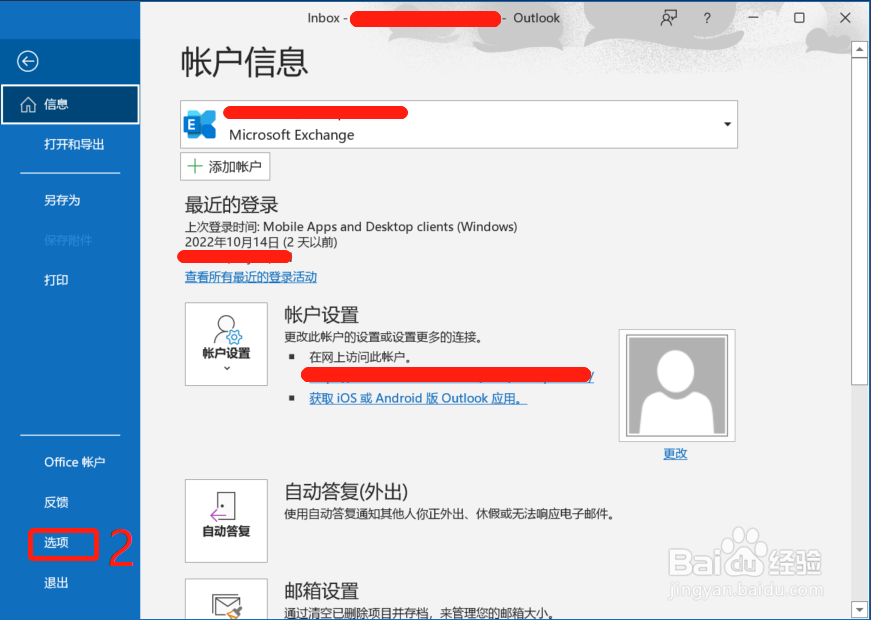
3、在 Outlook 选项中,选择“加载项”
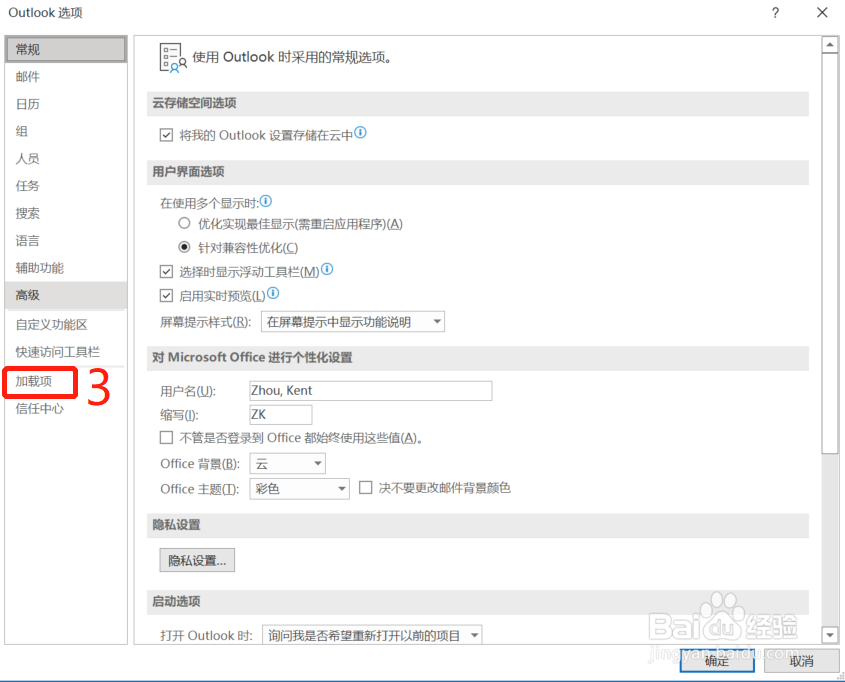
4、然后找到管理,选择“COM 加载项”,之后点击“转到”
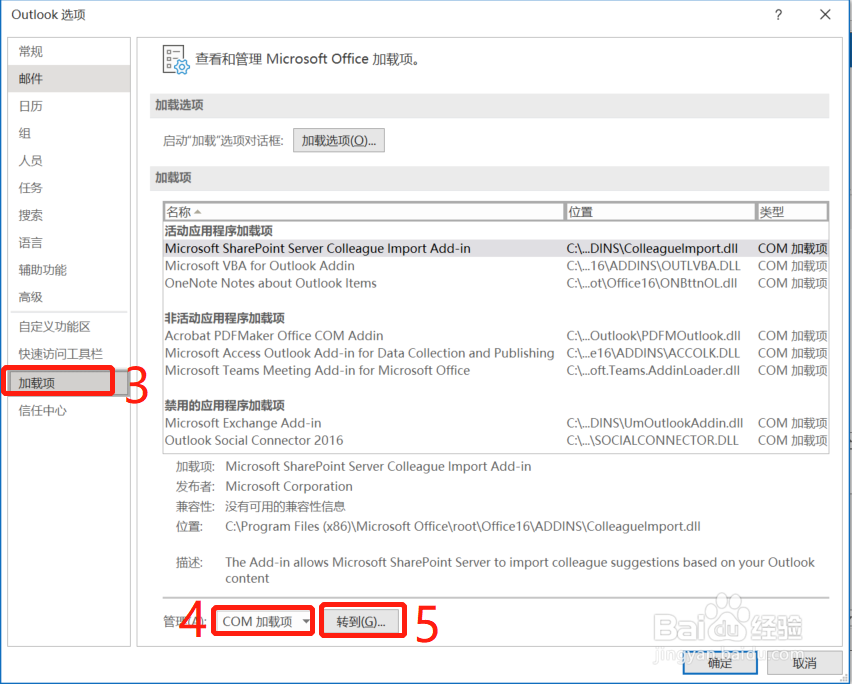
5、在 COM 加载项窗口中,勾选“Microsoft Teams Meeting Add-in for Microsoft Office",然后点击”确定“
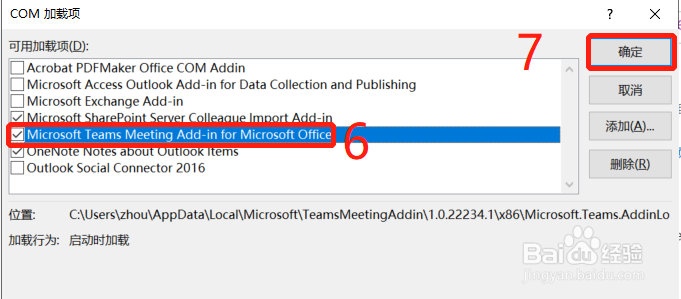
6、此时新建项目中就可以找到”Teams 会议“
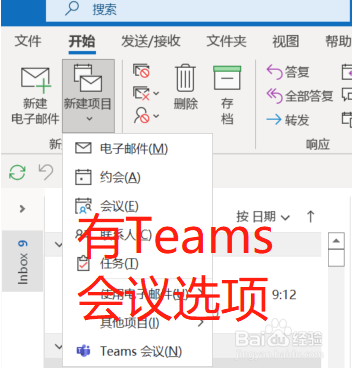
7、之后关闭 outlook,然后重新启动 outlook(个别时候也不需要重启)
